Mac'te Varsayılan Medya Oynatıcıyı Nasıl Değiştirirsiniz [QuickTime'dan…]
QuickTime, varsayılan medya oynatıcınız olarak Mac'te güzel bir şekilde çalışsa da, diğerlerine göre modası geçmiş görünebilir ve gelişmiş özelliklere sahip olmadığı için pek fazla eksiği yoktur. Ayrıca birden fazla formatı desteklemediği için Mac'teki varsayılan QuickTime Player'ı da değiştirmek istiyorsunuz. Bu nedenle, farklı video oynatıcılardan nasıl geçiş yapılacağını öğrenmek çok önemlidir. Bugün bu yazı size Mac'teki varsayılan medya oynatıcısını bazı alternatiflerle değiştirmenin yollarını gösterecek. Aşağıdan aşağıya dalın.
Kılavuz Listesi
Tüm Videolar için Mac'teki Varsayılan Video Oynatıcıyı Değiştirme Belirli Bir Dosya İçin Mac'teki Varsayılan Video Oynatıcıyı Değiştirme QuickTime'a Alternatif En İyi 3 Mac Medya Oynatıcısı FAQsTüm Videolar için Mac'teki Varsayılan Video Oynatıcıyı Değiştirme
Neyse ki, 'varsayılan medya oynatıcı Mac'i değiştir' durumuyla ilgili olarak, bunu iki yöntem kullanarak yapabilirsiniz. Bunlardan ilki, tüm video dosyaları için varsayılan oynatıcınızı değiştirmeyi içerir; ikincisi ise aşağıdaki bölümde ele alınacaktır. Bu bölümde, varsayılan Mac video oynatıcısının nasıl değiştirileceğine dair adım adım bir kılavuz bulacaksınız.
Aşama 1."Finder"a gidin ve başka bir oynatıcıda açmak istediğiniz video dosyasını seçin. Daha sonra üzerine sağ tıklayın ve açılır listeden "Bilgi Al" seçeneğini seçin.
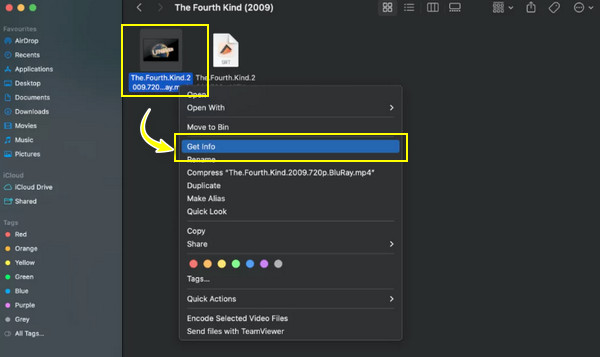
Adım 2."Bilgi Al"ın içinde "Birlikte Aç" sekmesini bulun ve mavi açılır düğmeden istediğiniz oyuncuyu belirleyin; örneğin, Mac'teki varsayılan oynatıcıyı değiştirmek için "Elmedia Player"ı kullanın.
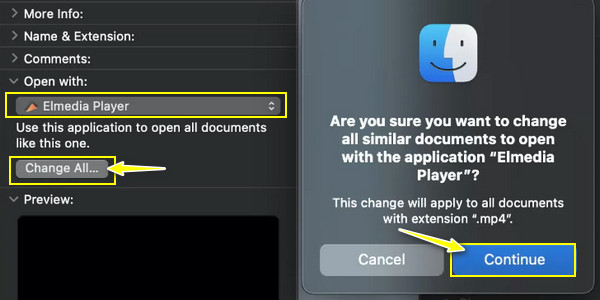
Tercih ettiğiniz medya oynatıcınız listede yoksa "Diğer"i tıklayın ve ihtiyaç duyabileceğiniz diğer video oynatıcılara bakın.
Aşama 3.Daha sonra Finder açılır penceresi göründüğünde "Tümünü Değiştir" düğmesini ve "Devam Et"i tıklayın. Daha sonra seçiminizi sonlandırmak için "Kilitle" düğmesine tıklayın.
Belirli Bir Dosya İçin Mac'teki Varsayılan Video Oynatıcıyı Değiştirme
Öte yandan, varsayılan Mac video oynatıcısını değiştirmenin ikinci yöntemi, varsayılan video oynatıcının yalnızca belirli bir dosya için dönüştürülmesini içerir. Bu durumda, seçilen dosya her zaman QuickTime yerine kararlaştırılan yeni video oynatıcıda oynatılacaktır. Belirli bir dosya için Mac'teki varsayılan medya oynatıcısını QuickTime'dan herhangi bir programa nasıl değiştireceğimizi görelim:
Aşama 1.Oynatılacak video dosyanızı bulduktan sonra, üzerine sağ tıklayın ve açılır listeden "Birlikte Aç" seçeneğini seçin. İmlecinizi, ardından yan menüye getirin ve "Diğer"i tıklayın.
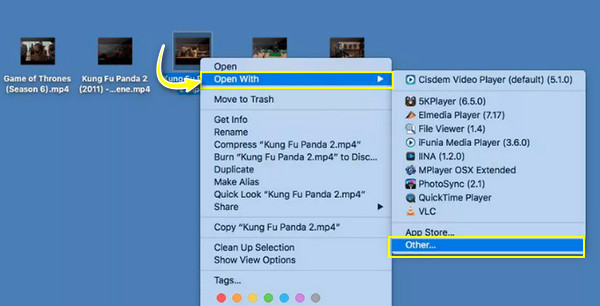
Adım 2.Daha sonra açılan yeni pencereden medya oynatıcınızı seçin. Aşağıdaki "Her Zaman Birlikte Aç" kutusuna tıklamayı unutmayın.
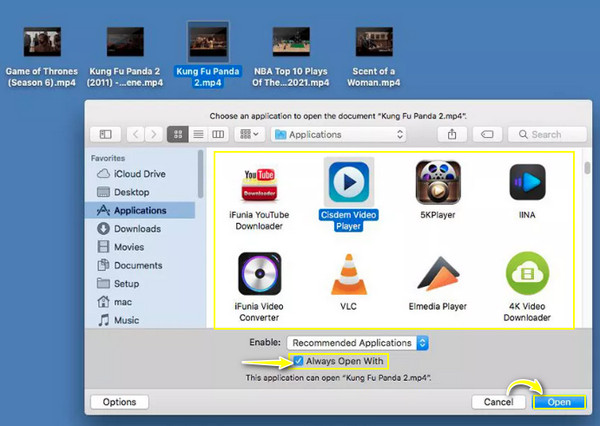
Aşama 3."Aç" düğmesini tıkladığınızda, Mac'iniz video dosyasını her zaman ayarladığınız medya oynatıcınızda oynatacaktır.
QuickTime'a Alternatif En İyi 3 Mac Medya Oynatıcısı
Elbette, Mac'teki varsayılan QuickTime Player'ınızı başka bir oynatıcıyla değiştirmeyi düşünüyorsanız, QuickTime Player'ın sunduklarından memnun değilsiniz. Bu nedenle, size Mac'teki varsayılan medya oynatıcısını nasıl değiştireceğinizin yollarını sunduktan sonra, video dosyalarını oynatmanıza yardımcı olacak en iyi QuickTime oynatıcı alternatiflerinden bazılarını tanımanın zamanı geldi.
1. AnyRec Blu-ray Oynatıcı
Listenin ilk sırasında Mac için zengin özelliklere sahip bir QuickTime Player alternatifi var: AnyRec Blu-ray Oynatıcı. Bu Mac oynatıcı, kayıpsız ses ve görsel efektler sağlayan düzenli ve kullanımı kolay bir kullanıcı arayüzünü kapsar. Ayrıca MP4, TS, MPG, M4V, WMV, AVI ve benzeri birçok video formatını da kapsar. Gelişmiş ses kod çözme teknolojileri sayesinde, yüksek kaliteli ses sunduğundan sürükleyici bir dinleme deneyimi yaşayabilirsiniz. Daha ne beklenebilir? Bugün ücretsiz indirin ve varsayılan video oynatıcıyı QuickTime'dan AnyRec Blu-ray Oynatıcıya değiştirin.

QuickTime'ın aksine MP4, MKV, FLV, AVI vb. dahil 600'den fazla formatla çalışın.
Gelişmiş Dolby, TrueHD, DTS ve diğer kod çözme teknolojilerini kullanır.
Çeşitli ekran boyutları, taramasızlaştırma vb. özelliklerle sorunsuz bir video oynatımı elde edin.
Video oynatımı sırasında birçok parametreyle birçok görsel-işitsel efekti ayarlayın.
100% Güvenli
100% Güvenli
2. VLC Medya Oynatıcı
Neredeyse yirmi yıldır varlığını sürdüren, VLC medya oynatıcı QuickTime Player'ın aksine çok sayıda medya dosyasını oynatabilir. Ayrıca ekranları dönüştürme ve kaydetme yeteneğine de sahiptir, bu da onu varsayılan video oynatıcısını QuickTime Player'dan VLC'ye değiştirmek için mükemmel bir seçim haline getirir. Ayrıca video dosyalarınızda kırpma, kırpma ve efekt uygulama gibi temel düzenlemelerin yanı sıra daha fazlasını yapmanıza da yardımcı olabilir. Arayüzü oldukça eski bulsanız da VLC, bilgisayarınızda ve cep telefonlarınızda neredeyse tüm ana akım medya formatlarını oynatma konusunda hala zirvede. Bu nedenle, varsayılan QuickTime Player'dan sıkıldığınızda VLC'yi Mac'te varsayılan yapın.
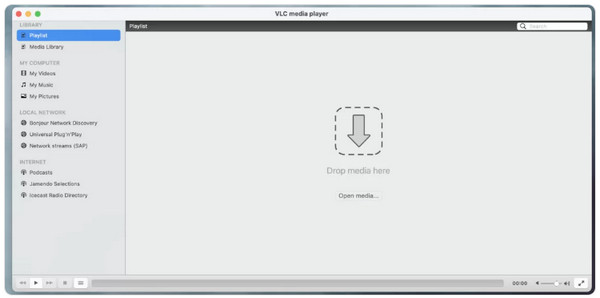
Ana Özellikler
◆ QuickTime Player'ın aksine, videolardan seslere ve disklere kadar tüm formatları oynatır.
◆ Donanım kod çözme teknolojisi nedeniyle inanılmaz derecede hızlıdır.
◆ Altyazı senkronizasyonu, video, ses vb. için eksiksiz bir özellik setine sahiptir.
◆ Altyazı ekleyebilir ve düzenleyebilir ve birçok altyazı dosyası iyileştirmesi sunar.
3. 5K Oyuncu
Çeşitli video ve ses formatlarını oynatmak söz konusu olduğunda 5KPlayer sizi hayal kırıklığına uğratmayacaktır. Varsayılan video oynatıcıyı QuickTime Player'dan 5KPlayer'a değiştirme gerekliliğinin nedenleri arasında, Vimeo, Dailymotion, YouTube ve diğer video platformlarından video indirmenize olanak tanıyan yerleşik bir video indiriciyi desteklemesi de var. Ayrıca bu alternatif, AirPlay yansıtmayı sorunsuz bir şekilde kapsar; bu da içeriğin Apple cihazlarda sorunsuz bir şekilde izlenebileceği anlamına gelir.
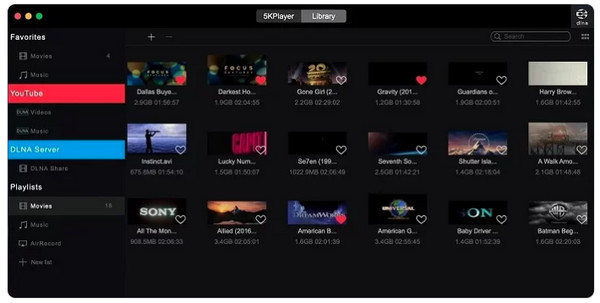
Ana Özellikler
◆ Dahili indiricisi ile video platformlarından içerik indirmenize izin verir.
◆ Radyo dinlemek istemeniz durumunda ünlü radyo kanallarından oluşan setler sunun.
◆ Donanım hızlandırıcısıyla yüksek çözünürlüklü videoları sorunsuz oynatın.
◆ Özgür bir bölge DVD oynatıcı Bu, codec bileşenlerini indirmeden disk içeriğini oynatır.
FAQs
-
Elmedia Player, QuickTime Player'a alternatif olarak iyi mi?
Evet. Elmedia Player kapsamlı dosya formatı desteği sağladığından herhangi bir uyumluluk sorunu yaşamazsınız. Ayrıca altyazı arama ve ses parçası ayarlamalarını da içerir, hızlı ve kullanışlıdır, bu da onu QuickTime Player'a en iyi alternatif haline getirir.
-
QuickTime Player'ı Mac'te varsayılan hale nasıl getirebilirim?
Mac'in varsayılan video oynatıcısı QuickTime Player'dır, ancak onu nasıl varsayılan video oynatıcınız yapacağınızı bilmek istiyorsanız, bir video dosyası seçip ardından Bilgi Al'ı seçerek bunu değiştirin. Birlikte Aç bölümünde istediğiniz oynatıcıyı seçin ve ardından Tümünü Değiştir düğmesini tıklayın.
-
VLC Media Player, QuickTime Player'a ideal bir alternatif midir?
En iyisi olmayabilir ama VLC, Mac kullanıcıları için iyi çalışır ve QuickTime'dan çok daha fazla işlevsellik sunar. Eski moda olabilir ama iyi bir izleme deneyimi sunuyor.
-
Diğer varsayılan uygulamaları Mac bilgisayarımdan kaldırabilir miyim?
Evet. Bunu yapmak için Dock'ta veya Uygulamalar klasörü aracılığıyla Launchpad'i açın. Seçenek tuşunu basılı tutun ve uygulamalar titreyene kadar bekleyin.
-
Mac'teki varsayılan medya oynatıcısını bunlarla değiştirirsem VLC ve 5KPlayer tamamen ücretsiz olur mu?
Her ikisinin de Windows ve Mac için DVD'leri, hemen hemen tüm video dosyalarını, sesleri ve diğerlerini sorunsuzca oynatabilen ücretsiz video oynatıcıları olduğunu bilmek güzel; dolayısıyla, isterseniz varsayılan QuickTime Oynatıcınızı bunlardan biriyle değiştirebilirsiniz.
Çözüm
'Mac'te varsayılan medya oynatıcısını değiştirme' konusuyla ilgili bu kadar! QuickTime Player dışında başka bir video oynatıcı kullanmak isterseniz Mac, VLC ve 5KPlayer dahil olmak üzere birçok oynatıcı sunar. Ancak şunu unutmamalısınız AnyRec Blu-ray Oynatıcı, NS en iyi QuickTime Player alternatifi, yüksek kaliteli görsel-işitsel içeriğe sahip birçok video dosyası formatını oynatır. Bu oynatıcı aynı zamanda ekran görüntüleri alabilir, videonuza efektler uygulayabilir ve beklenenden fazlasını yapabilir. Ücretsiz sürümünü hemen kullanmaya başlayın!
100% Güvenli
100% Güvenli
